mysql-windows安装mysql5.x和8.x
Posted liwulin0506
tags:
篇首语:本文由小常识网(cha138.com)小编为大家整理,主要介绍了mysql-windows安装mysql5.x和8.x相关的知识,希望对你有一定的参考价值。
下载
https://mirrors.tools.huawei.com/mysql/Downloads/MySQL-5.7/
选择非UI的zip包,搜索包名mysql-5.7.38-winx64.zip
设定环境变量
-
系统变量
名:MYSQL_HOME
值:D:\\examTool\\mysql-8.0.24-winx64 -
找到环境变量-Path,增加如下条目
%MYSQL_HOME%bin
%MYSQL_HOME%
安装mysql
- 新建my.ini
解压后到mysql的目录创建my.ini,内容如下
mysql5.7
[mysqld]
basedir ="E:\\mysql"
datadir ="E:\\mysql\\data"
port=3306
server_id =10
character-set-server=gbk
character_set_filesystem=gbk
[client]
port=3333
default-character-set=gbk
[mysqld_safe]
timezone="CST"
[mysql]
default-character-set=utf8
mysql8.x
[mysqld]
# 设置3306端口
port=3306
# 设置mysql的安装目录
basedir=D:\\examTool\\mysql-8.0.24-winx64
# 设置mysql数据库的数据的存放目录
datadir=D:\\examTool\\mysql-8.0.24-winx64\\data
# 允许最大连接数
max_connections=200
# 允许连接失败的次数。
max_connect_errors=10
# 服务端使用的字符集默认为utf8mb4
character-set-server=utf8mb4
# 创建新表时将使用的默认存储引擎
default-storage-engine=INNODB
# 默认使用“mysql_native_password”插件认证
#mysql_native_password
default_authentication_plugin=mysql_native_password
[mysql]
# 设置mysql客户端默认字符集
default-character-set=utf8mb4
[client]
# 设置mysql客户端连接服务端时默认使用的端口
port=3306
default-character-set=utf8mb4
- 执行初始化,bin目录,管理员权限执行
mysqld --initialize - 安装服务到windows
,如果电脑上有多个版本的,第一个使用mysqld --install,第二个比如8的版本,可以使用命令mysqld --install mysql80 - 安装mysql
net start mysql或net start msyql80 - 登录mysql
输入mysql -u root -p 3306
提示输入密码,密码路径为E:\\mysql\\data目录下后缀为err文件中可以找到
打开文件,搜索A temporary password is generated for,即可获取的密码


其他
- 查看windows的服务中是否有mysql方法
路径:左下角-windows管理工具-点击服务,即可查看
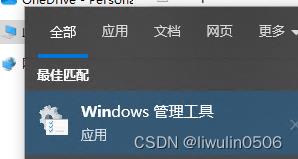
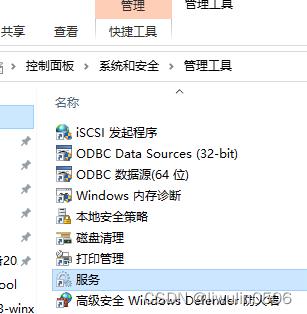

- 修改mysql的默认密码
ALTER USER 'root'@'localhost' IDENTIFIED BY '你想改新的密码';
- 在windows上移除安装的服务
mysqld --remove mysql
- 杀掉指定端口进程
PS D:\\examTool\\xzs-mysql-master> netstat -ano | findstr 8000
TCP 0.0.0.0:8000 0.0.0.0:0 LISTENING 4392
TCP [::]:8000 [::]:0 LISTENING 4392
PS D:\\examTool\\xzs-mysql-master> taskkill /f /pid 4392
成功: 已终止 PID 为 4392 的进程。
PS D:\\examTool\\xzs-mysql-master>
Mysql-windows安装
1.mysql下载
1.1 环境变量配置
1)首先在官网下载最新的mysql8.0.11数据库,解压到你需要放置的盘符最好不要有中文,然后新建MYSQL_HOME
2)参数为mysql解压后安装文件的bin文件路径如我的:
变量名:MYSQL_HOME
变量值:E: oolsdatabasemysqlmysql8.0.11mysql-8.0.11-winx64in
3)然后在Path变量开头添加%MYSQL_HOME%;然后确定保存即可
2.创建my.ini
在解压后的目录中,如:E: oolsdatabasemysqlmysql8.0.11mysql-8.0.11-winx64 创建my.ini文件,并创建数据目录。文件内容如下:
[client]
port=3306
[mysql]
no-beep
# default-character-set=
[mysqld]
port=3306
# mysql根目录 (修改点!)
basedir=D:\software\mysql-8.0.11-winx64
# 放所有数据库的data目录 (修改点!)
datadir=D:\software\mysql-8.0.11-winx64\data
# character-set-server=utf8mb4
# 默认存储引擎innoDB
default-storage-engine=INNODB
# Set the SQL mode to strict
# sql-mode="STRICT_TRANS_TABLES,NO_AUTO_CREATE_USER,NO_ENGINE_SUBSTITUTION"
sql_mode=NO_ENGINE_SUBSTITUTION,STRICT_TRANS_TABLES
#日志输出为文件
log-output=FILE
# 是否开启sql执行结果记录,必须要设置general_log_file参数,日志的路径地址
# 即日志跟踪,1为开启,0为关闭
general-log=0
general_log_file="execute_sql_result.log"
# 配置慢查询,5.7版本默认为1
slow-query-log=1
slow_query_log_file="user-slow.log"
long_query_time=10
#默认不开启二进制日志
#log-bin=mysql-log
#错误信息文件设置,会将错误信息放在data/mysql.err文件下
log-error=mysql.err
# Server Id.数据库服务器id,这个id用来在主从服务器中标记唯一mysql服务器
server-id=1
#lower_case_table_names: 此参数不可以动态修改,必须重启数据库
#lower_case_table_names = 1 表名存储在磁盘是小写的,但是比较的时候是不区分大小写
#lower_case_table_names=0 表名存储为给定的大小和比较是区分大小写的
#lower_case_table_names=2, 表名存储为给定的大小写但是比较的时候是小写的
lower_case_table_names=1
#限制数据的导入导出都只能在Uploads文件中操作,这个是在sql语句上的限制。
#secure-file-priv="D:softwaremysql-8.0.11-winx64Uploads"
#值为null ,也就是注释掉这个参数或者secure-file-priv=null。表示限制mysqld 不允许导入|导出
#值为/tmp/ ,即secure-file-priv="/tmp/" 表示限制mysqld 的导入|导出只能发生在/tmp/目录下
#没有具体值时,即secure-file-priv= 表示不对mysqld 的导入|导出做限制
# 最大连接数
max_connections=151
# 打开表的最大缓存数
table_open_cache=2000
# tmp_table_size 控制内存临时表的最大值,超过限值后就往硬盘写,写的位置由变量 tmpdir 决定
tmp_table_size=16M
# 每建立一个连接,都需要一个线程来与之匹配,此参数用来缓存空闲的线程,以至不被销毁,
# 如果线程缓存中有空闲线程,这时候如果建立新连接,MYSQL就会很快的响应连接请求。
# 最大缓存线程数量
thread_cache_size=10
3、初始化数据库
1)键入命令 盘符: 如我的 e:
2)cd E: oolsdatabasemysqlmysql8.0.11mysql-8.0.11-winx64in
3)输入 mysqld --initialize --user=mysql --console 命令初始化数据库,等一会会出现一个初始密码,务必拷贝粘贴到一个文档中
4)等一会会提示初始化成功,然后执行 ? mysqld --install ?会提示安装成功
4.修改root账户初始密码
1)运行cmd 输入:
net start mysql
2)等mysql启动后输入:
mysql -u root -p
3)会提示你输入密码,你保存的那个初始密码这里就用到了,输入后会提示欢迎,下面修改初始密码
ALTER USER ‘root‘@‘localhost‘ IDENTIFIED BY ‘新密码‘;
4)记得语句带 ‘;’号 会提示成功,然后输入
FLUSH PRIVILEGES;
5)来刷新数据库用户,到此就安装完毕了,可以试试新建表然后查询某条数据
5.Navicat下载安装
以上是关于mysql-windows安装mysql5.x和8.x的主要内容,如果未能解决你的问题,请参考以下文章